Valorant의 메모리 관리 BSOD: 해결 방법
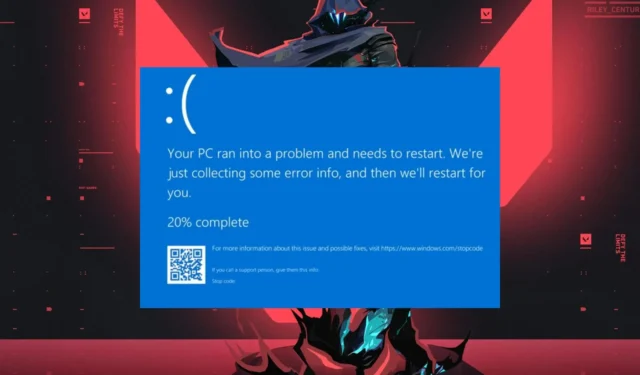
대부분의 게이머가 불평하는 Valorant와 같은 게임을 플레이하는 동안 BSOD(Blue Screen of Death)를 자주 경험하면 답답할 수 있습니다. Windows 운영 체제의 치명적인 오류로 인해 PC가 강제로 중지되고 오류 메시지와 함께 블루 스크린이 표시됩니다.
그러나 불안한 질문은 Valorant의 BSOD 메모리 관리 문제를 해결하고 게임을 다시 실행하려면 어떻게 해야 합니까? 이 안내서는 문제와 해결 방법을 자세히 설명합니다.
Valorant를 플레이할 때마다 BSOD가 발생하는 이유는 무엇입니까?
- 오래되었거나 손상된 드라이버는 Valorant와 같이 그래픽 사용량이 많은 게임을 플레이하는 동안 BSOD를 자주 발생시킵니다.
- CPU 또는 RAM과 같은 하드웨어 구성 요소에 결함이 있거나 과열되면 BSOD가 발생할 수 있습니다.
- 시스템이 게임의 최소 시스템 요구 사항을 충족하지 않으면 Valorant에서 Blue Screen of Death가 발생할 수 있습니다.
- 시스템에서 실행되는 서로 다른 소프트웨어와 게임 간의 충돌로 인해 BSOD 오류가 발생할 수 있습니다.
- CPU 또는 GPU 오버클러킹을 시도하면 집약적인 게임 작업 중에 불안정해질 수 있습니다.
- 낮은 시스템 리소스 또는 부적절한 메모리 할당은 Valorant를 플레이하는 동안 충돌을 일으킬 수 있습니다.
- 손상된 시스템 파일 과 같은 운영 체제 문제로 인해 이 문제가 발생할 수 있습니다.
그럼에도 불구하고 우리는 Valorant BSOD 메모리 관리 문제를 해결하기 위해 몇 가지 신뢰할 수 있는 솔루션을 모았습니다.
Valorant BSOD 메모리 관리를 어떻게 수정합니까?
Valorant에서 BSOD 메모리 관리 중지 코드에 대한 고급 수정을 시도하기 전에 다음 예비 검사를 관찰하십시오.
빠른 시작 비활성화
- 작업 표시줄에서 시작 버튼을 마우스 오른쪽 버튼으로 클릭 하고 제어판을 입력한 다음 확인을 클릭합니다 .
- 전원 옵션을 선택합니다.
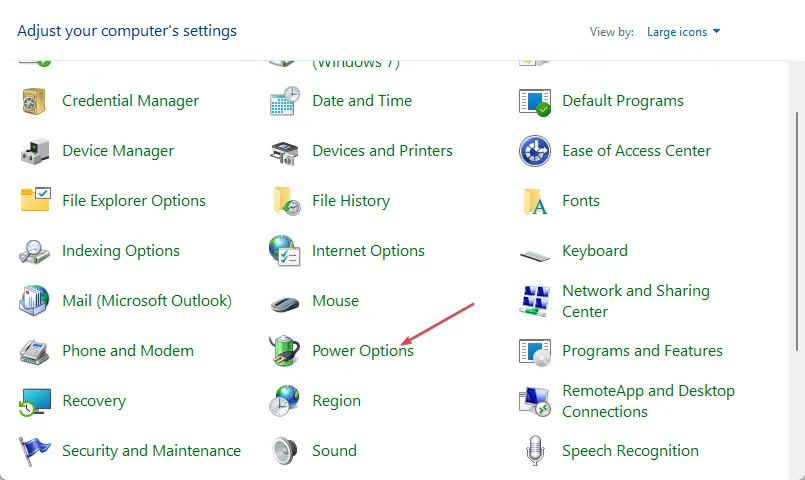
- 왼쪽 사이드바에서 전원 버튼의 기능 선택을 찾아 클릭합니다 .
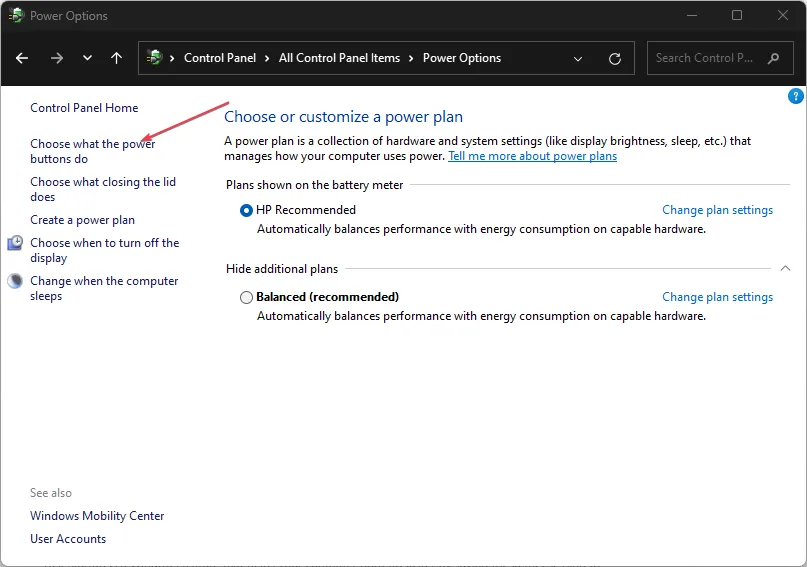
- 현재 사용할 수 없는 설정 변경 링크를 클릭합니다.
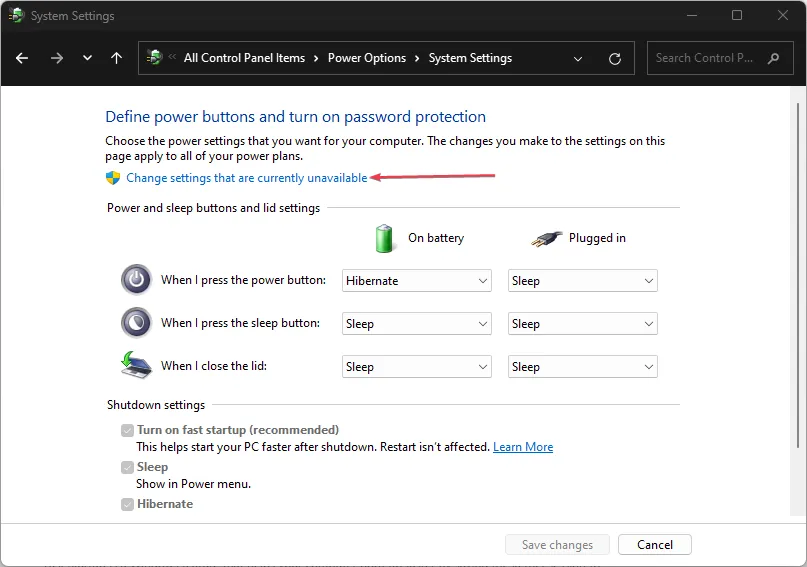
- 그런 다음 종료 설정 섹션 까지 아래로 스크롤한 다음 빠른 시작 켜기(권장) 옵션 상자의 선택을 취소합니다.
- 변경 사항 저장 버튼을 클릭하여 설정을 적용한 다음 컴퓨터를 다시 시작하여 Valorant를 재생할 때 BSOD 오류가 지속되는지 확인하십시오.
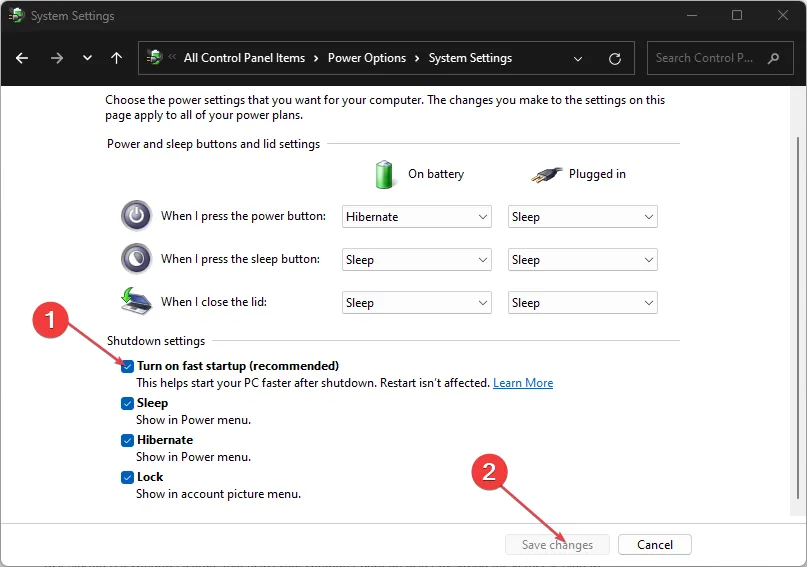
빠른 시작은 커널 세션을 최대 절전 모드 파일에 저장하여 컴퓨터 부팅 속도를 높이는 Windows 기능입니다.
그러나 하드웨어 구성, 메모리 처리 또는 이중 부팅 설정에 문제가 발생할 수 있습니다. 따라서 비활성화하면 문제를 해결할 수 있습니다.
추가 질문이나 제안 사항이 있으면 댓글 섹션에 남겨주세요.


답글 남기기